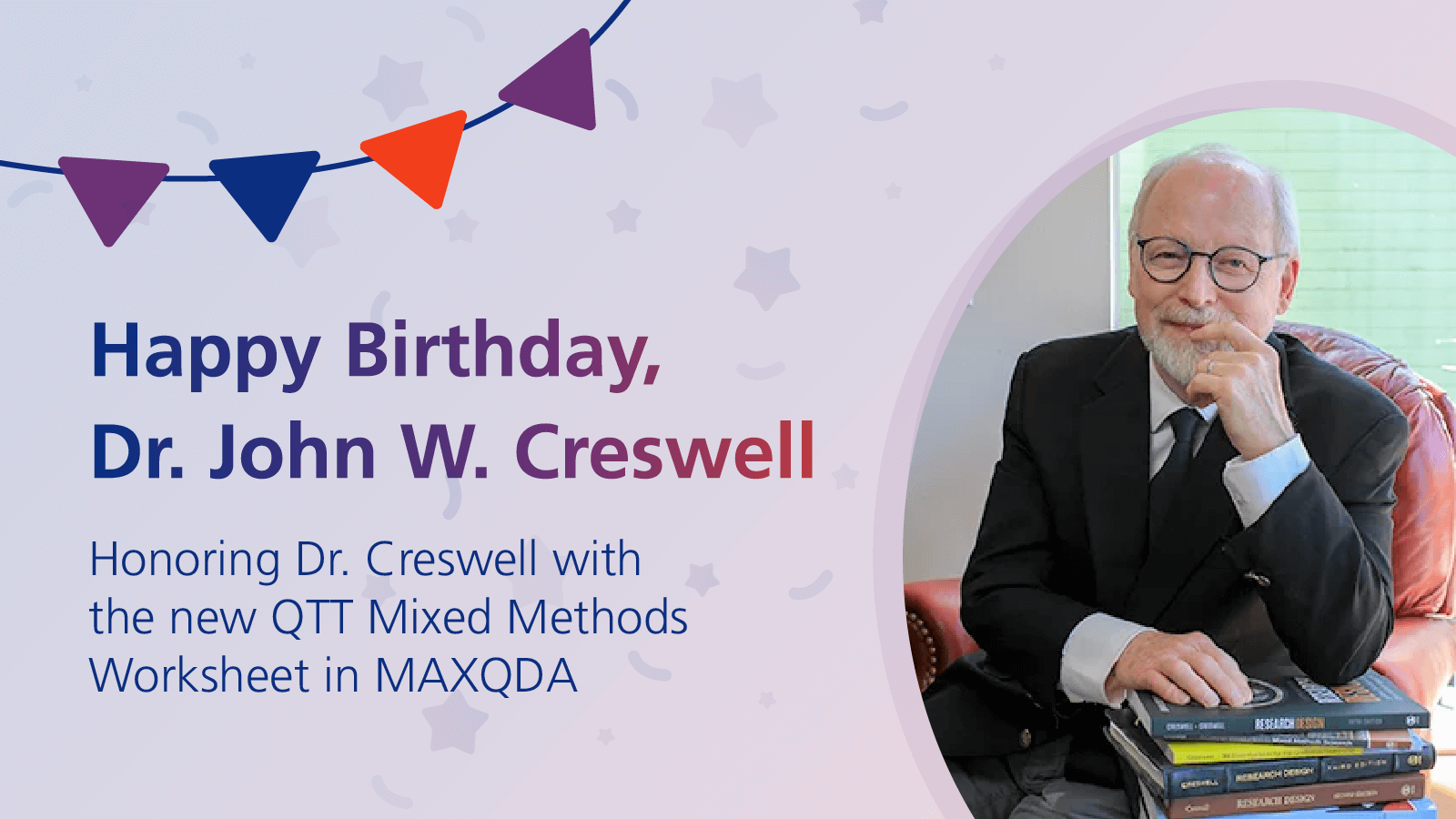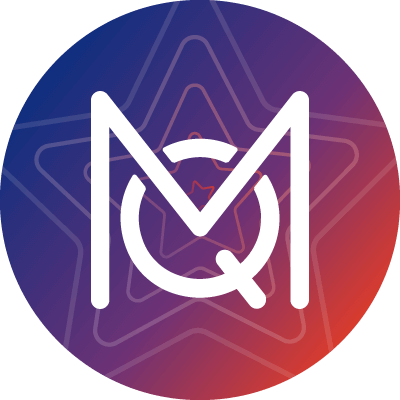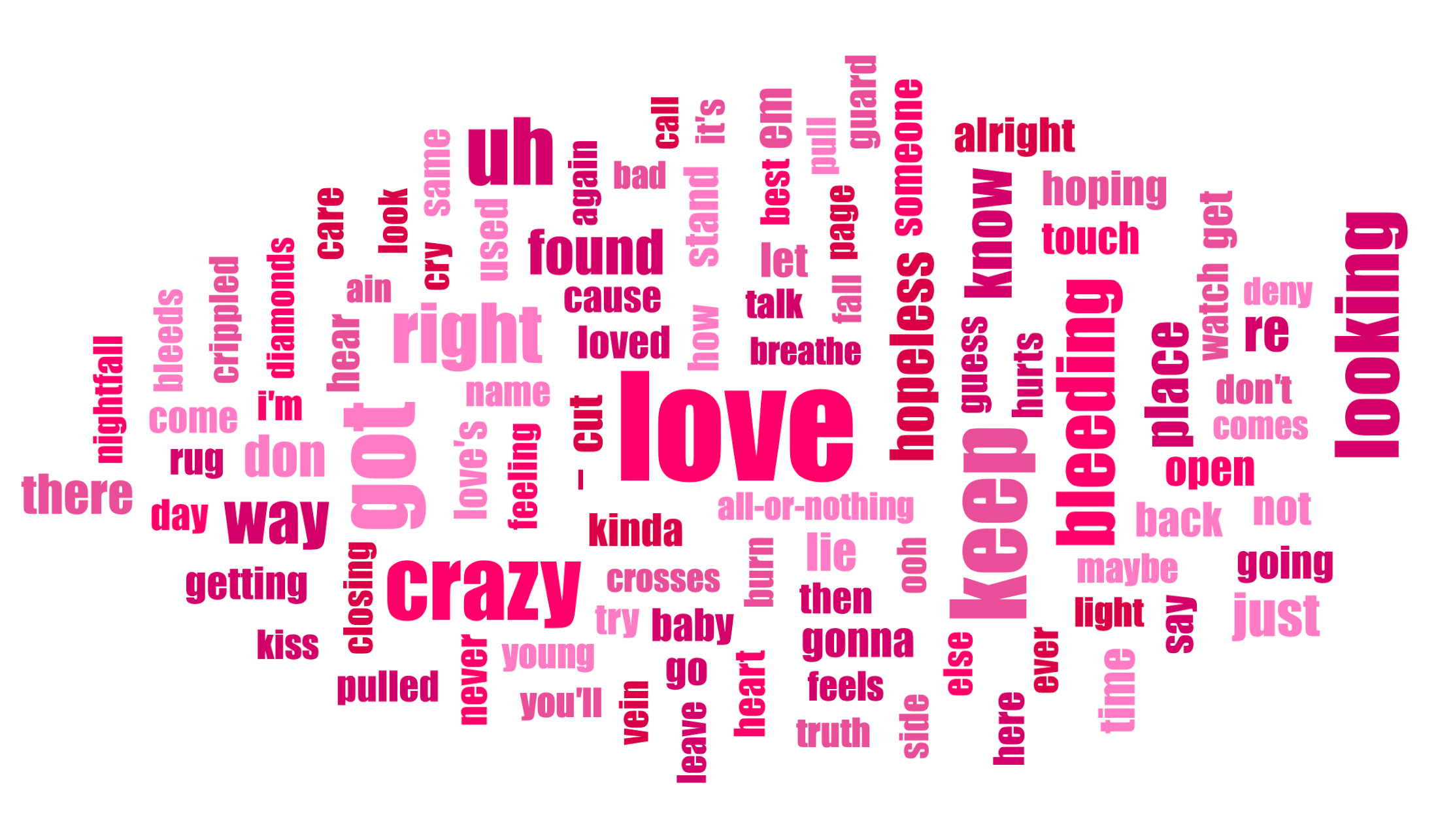Es gibt vielfältige Situationen in denen zu qualitativen Daten wie z.B. Interviews auch standardisierte Daten abgefragt werden. Insbesondere vor dem Hintergrund, dass der Forschende ein komplexeres Bild seiner Untersuchung erhalten will, ist die Kombination von quantitativen und qualitativen Merkmal in vielen Fällen äußerst hilfreich. Besonders bei Onlinebefragungen liegen die erhobenen Daten in einer Tabelle vor, die sowohl Textantworten als auch Variablen wie z.B. Alter oder Wohnort enthält. Mit MAXQDA können Sie auch diese Art von Daten problemlos importieren.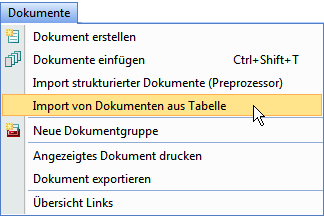
Das Importieren von quantitativen und qualitativen Daten aus einer Tabelle ist sehr einfach. Ihre Excel-Tabelle muss hierfür nur in der folgenden Form aufgebaut sein: Jede Zeile entspricht einem Dokument und jede Spalte entspricht einer Textantwort oder einem statistischen Wert. Die ersten beiden Spalten enthalten die Schlüsselworte „Textgruppe“ und „Textname“. Die restlichen Spalten können beliebig benannt sein. Spalten mit Variablen erhalten zur Kennzeichnung ein „$“ vorangestellt.
Beispiel für eine Tabelle vor dem Import in MAXQDA:
| Textgruppe | Textname | Wie gefällt Ihnen…? | Warum würden Sie….? | $Alter | $Wohnort |
| Berufstätige | Interview_1 | text text text text text text | text text text text text text | 45 | Berlin |
| Auszubildende | Interview_5 | text text text text text text | text text text text text text | 19 | Hamburg |
| Berufstätige | Interview_2 | text text text text text text | text text text text text text | 32 | Potsdam |
So können Sie beispielsweise Interviews der Stadt zuordnen, in der das Interview durchgeführt wurde und später in MAXQDA Ergebnisse aus verschiedenen Städten miteinander vergleichen. Die Textantworten werden automatisch mit der Spaltenüberschrift codiert und diese Codes in die Liste der Code eingefügt. Die Dokumente erhalten den jeweiligen Variablenwert der Spalte „$Variable“ zugeordnet.
Wie Sie anhand von Variablen z.B. gezielt bestimmte Dokumente aktivieren, zeigt Ihnen auch unser Video-Tutorial zur „logischen Aktivierung“.